No products in the cart.
آموزش Illustrator : ایجاد و ادیت گرادیانت

آموزش Illustrator : ایجاد و ادیت گرادیانت
توی این آموزش، ایجاد و ادیت گرادیانت رو با Illustrator با هم می بینیم و از روش ها و تکنیک های مختلفی استفاده می کنیم. بیاین شروع کنیم!
با ” آموزش Illustrator : ایجاد و ادیت گرادیانت ” با ما همراه باشید…
- سطح سختی: مبتدی
- مدت آموزش: 20 تا 30 دقیقه
- نرم افزار استفاده شده: Adobe Illustrator
ایجاد یک گرادیانت ساده
برای شروع، ابزار Rectangle رو بر می داریم و یک مستطیل ساده درست می کنیم. بعد هم با کلیک روی آیکن یا با دنبال کردن مسیر Window > Gradient، پنل Gradient رو باز می کنیم.
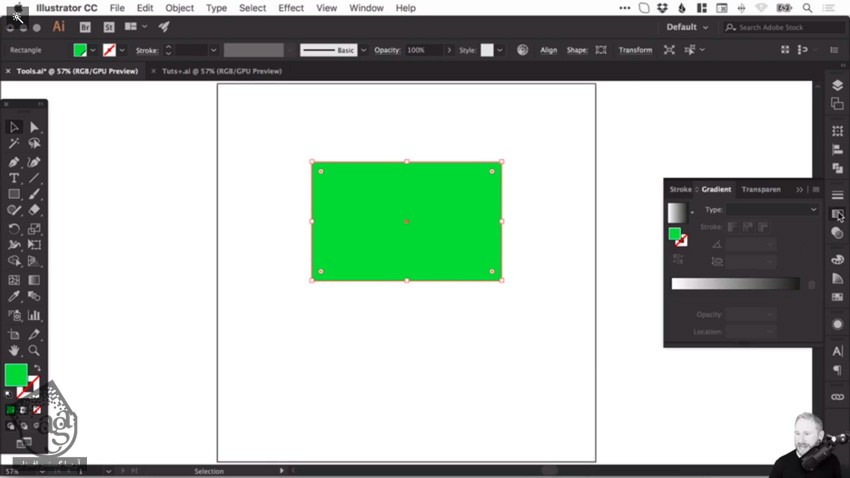
روی اسلایدر گرادیانت کلیک می کنیم. به این ترتیب، گرادیانت پیش فرض مشکی – سفید ایجاد میشه. با کلیک روی آیکن Reverse Gradient می تونیم مسیر رو معکوس کنیم و اون رو از چپ به راست یا از راست به چپ تغییر بدیم. یا اینکه می تونیم زاویه گرادیانت رو به صورت دستی تغییر بدیم، مقدار زاویه مورد نظر رو وارد کنیم.
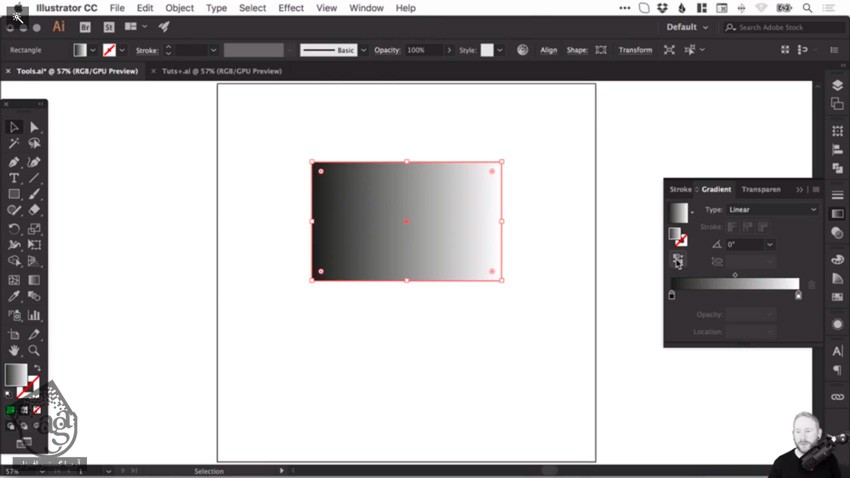
Preset های زیادی وجود داره و می تونیم اون ها رو روی Fill یا Stroke اعمال کنیم. اگه Type رو بزاریم روی Linear Radial، گرادیانت از مرکز به لبه ها امتداد پیدا می کنه.
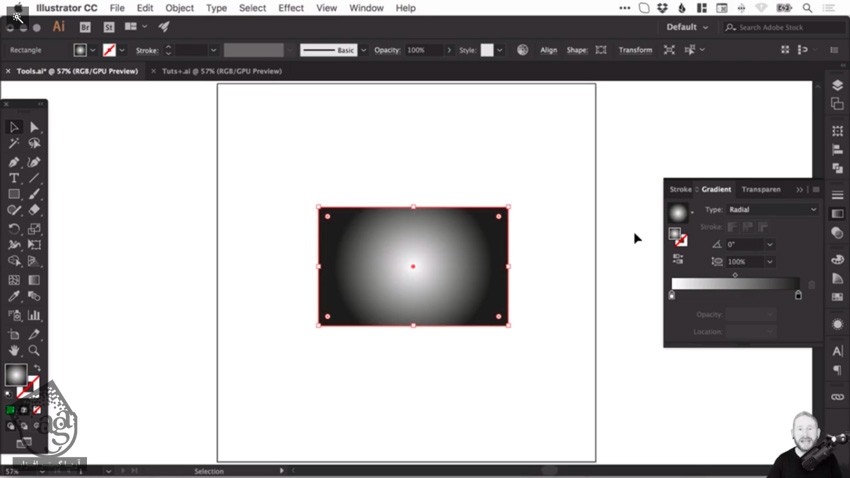
نحوه تغییر رنگ های گرادیانت
می تونیم نقطه شروع هر رنگ رو هم تنظیم کنیم. اگه می خوایم بیشتر مشکی باشه، می تونیم فلش زیر اسلایدر رو به سمت راست درگ کنیم. اگه سفید رو به راست ببریم، کاملا تفکیک میشه.
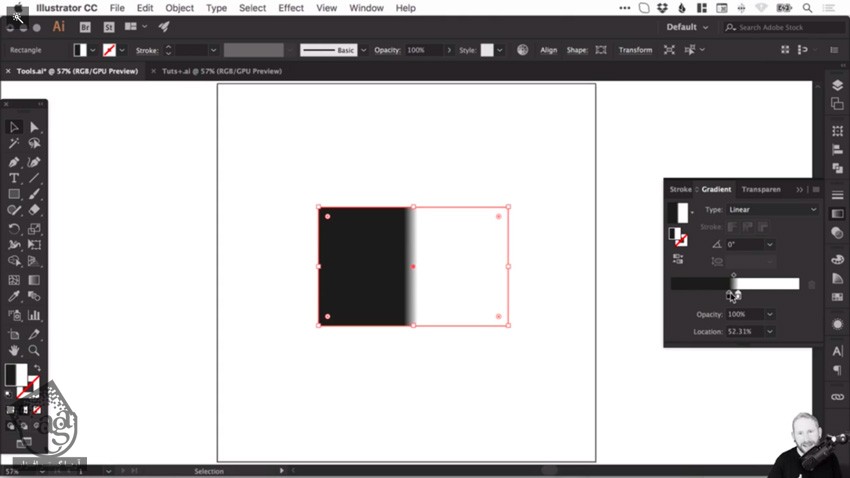
برای ملایم شدن گرادیانت، بهتره رنگ های Swatch رو جا به جا کنیم.
بنابراین برای هر گرادیانتی، باید حداقل دو تا Swacth داشته باشیم. با این حال، اگه روی یک اسلایدر نگه داریم، یک آیکن به علاوه ظاهر میشه که می تونیم Swatch بیشتری اضافه کنیم. بعد هم روی یک Swatch دابل کلیک می کنیم و یک رنگ انتخاب می کنیم.
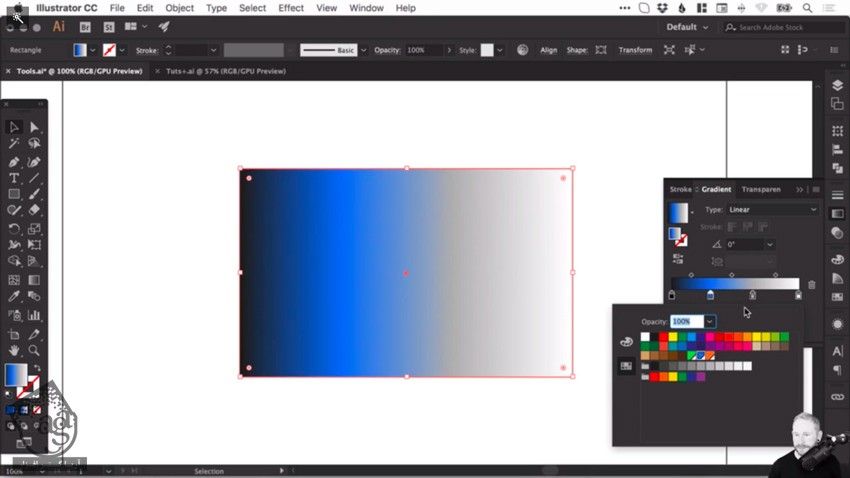
رنگ های بیشتری اضافه می کنیم. وارد پنل Swatch میشیم و Global Swatch رو تغییر میدیم.
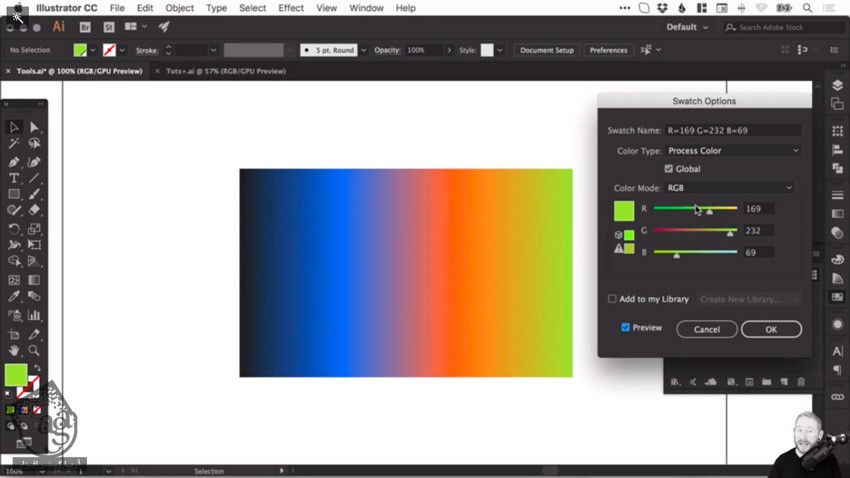
تغییر Location و Opacity گرادیانت
برای حذف یک Swatch، اون رو کلیک و درگ می کنیم.
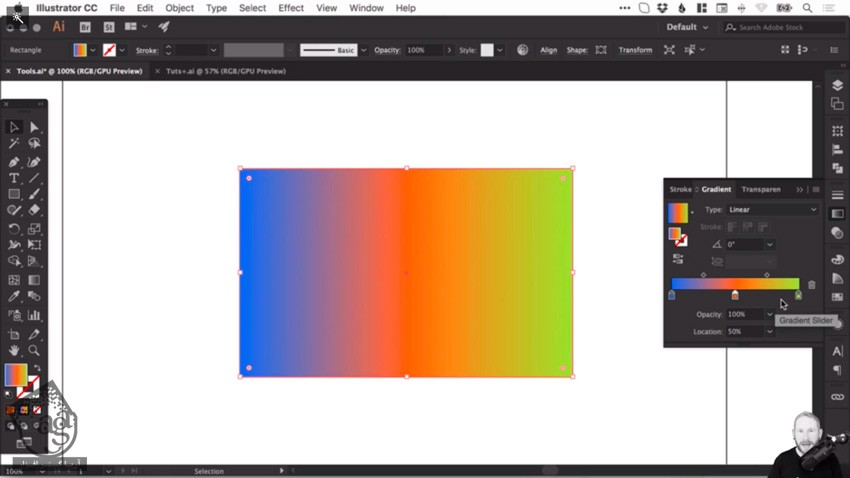
بعد هم با درگ کردن روی Swatch یا در نظر گرفتن عدد برای Location، می تونیم سایر رنگ ها رو Extend کنیم. مثلا عدد 50 درصد رو برای نارنجی در نظر می گیریم.
Opacity هر Swatch رو هم می تونیم با انتخاب اون و وارد کردن مقدار مورد نظر، تغییر بدیم.
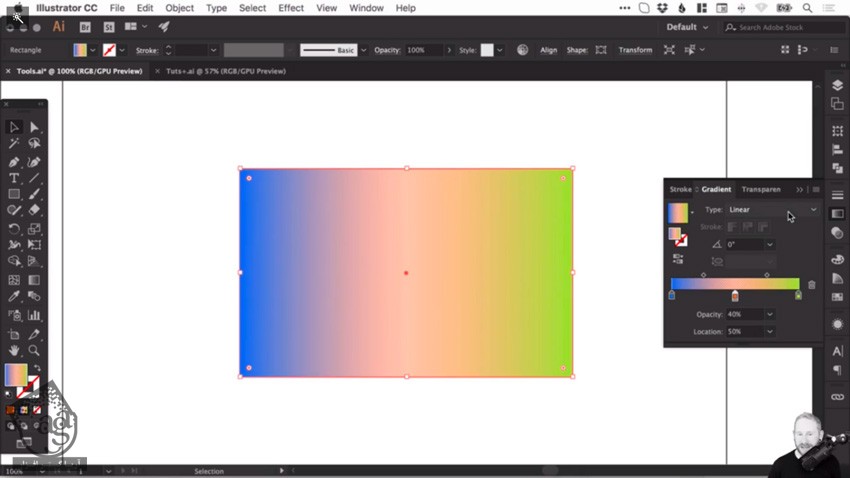
موقعیت رو با استفاده از آیکن الماس که در بالای اسلایدر قرار داره، تنظیم می کنیم.
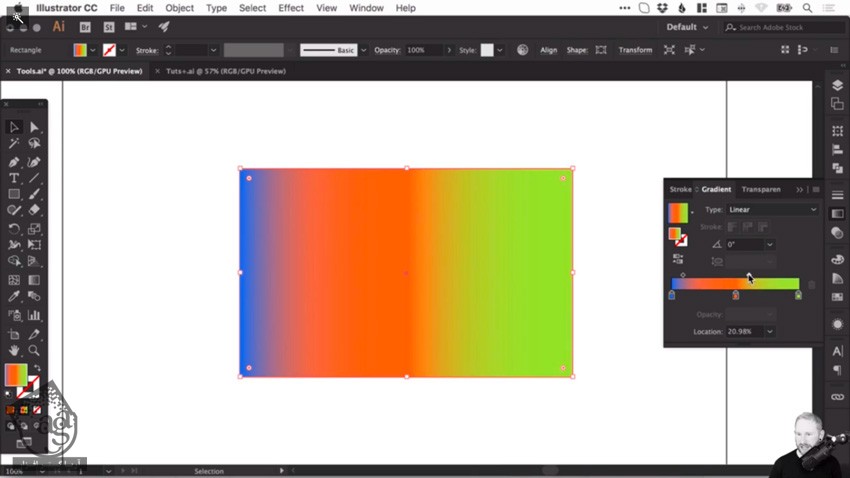
امیدواریم ” آموزش Illustrator : ایجاد و ادیت گرادیانت ” برای شما مفید بوده باشد…
توصیه می کنم دوره های جامع فارسی مرتبط با این موضوع آریاگستر رو مشاهده کنید:
توجه : مطالب و مقالات وبسایت آریاگستر تماما توسط تیم تالیف و ترجمه سایت و با زحمت فراوان فراهم شده است . لذا تنها با ذکر منبع آریا گستر و لینک به همین صفحه انتشار این مطالب بلامانع است !
دوره های آموزشی مرتبط
590,000 تومان
590,000 تومان
مطالب مرتبط
قوانین ارسال دیدگاه در سایت
- چنانچه دیدگاهی توهین آمیز یا بی ارتباط با موضوع آموزش باشد تایید نخواهد شد.
- چنانچه دیدگاه شما جنبه ی تبلیغاتی داشته باشد تایید نخواهد شد.

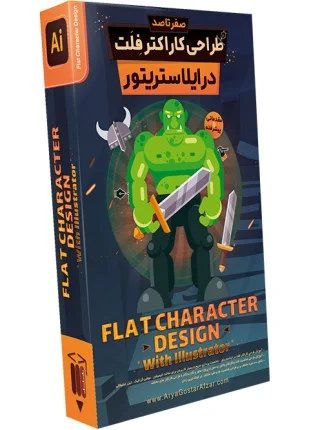


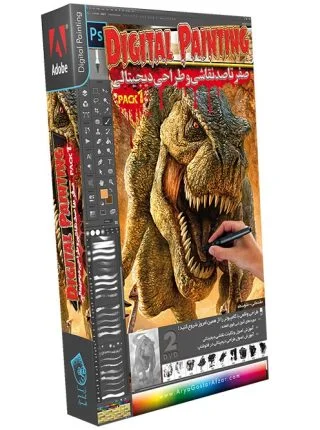




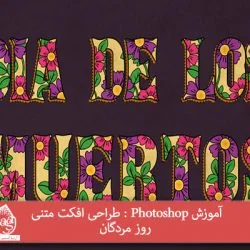

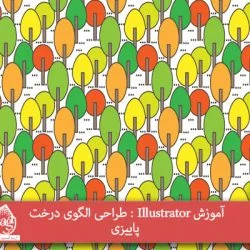





































































با سلام و خسته نباشید
ممنون از سایت خوبتون ؛ با اینکه من مبتدی هستم آموزشتون فوق العاده کاربردی بود؛ من رو برای استفاده از محصولاتتون ترغیب کرد